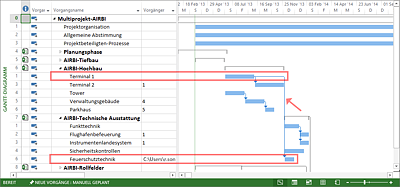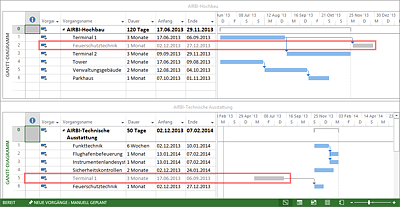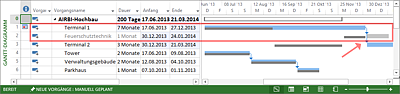8.3 Verknüpfungen zwischen Projekten
Reiner Sonnenschein möchte gern die vorhandenen Abhängigkeiten zwischen den verschiedenen AIRPORT-Bielefeld-Projekten aufzeigen. Hierbei stehen ihm für die Verknüpfung zwischen Projekten verschiedene Varianten zur Verfügung, welche beim Arbeiten in der Multiprojektumgebung unterschiedliche Auswirkungen haben können:
- Verknüpfung zwischen Vorgängen zweier Projekte
- Einfügen von externen Vorgängen (siehe hierzu den nächsten Abschnitt)
Um Verknüpfungen zwischen den Vorgängen zweier Projekte zu erstellen, öffnen Sie das Multiprojekt. In diesem Multiprojekt erstellen Sie die Verknüpfungen mit der bereits in Abschnitt 5.8, »Vorgangsverknüpfungen«, beschriebenen Vorgehensweise.
Nach dem Erstellen der Verknüpfung wird in der Vorgängerspalte des zweiten Projekts der folgende Pfad aufgezeigt (siehe Abbildung 8.9): C:\Users\r.sonnenschein\Documents\Projektplanung AIRBI\Multiprojekt\AIRBI-Hochbau.mpp\1
Beim Speichern des Multiprojekts werden Sie nun auch aufgefordert, alle eingebundenen Projekte ebenfalls zu speichern. Dies sollten Sie bei den beteiligten Projekten auf jeden Fall tun, da ansonsten die Informationen über die Verknüpfung in diesen nicht hinterlegt werden würden und die Verknüpfung damit nicht wirksam wird.
Abbildung 8.9 Verknüpfung zwischen Vorgängen zweier Projekte
Wie wirkt sich nun eine Verlängerung des externen Vorgängers aus dem Projekt AIRBI-Hochbau auf den nachfolgenden Vorgang des Projekts AIRBI-Technische Ausstattung aus? Der Rohbau des Terminal 1 verlängert sich aufgrund von Widrigkeiten um 4 Monate. Dies hat natürlich Auswirkungen auf die nachfolgenden Vorgänge des Projekts, welches sich mit dem technischen Innenausbau beschäftigt. Entsprechend der Verknüpfung verschiebt sich so der folgende Vorgang »Feuerschutztechnik« ebenfalls (siehe Abbildung 8.10 und Abbildung 8.11).
Abbildung 8.10 Darstellung der externen Vorgänge in verbundenen Teilprojekten
Abbildung 8.11 Auswirkung der Verschiebung auf externen Vorgang, unter Einsatz des Basisplans dargestellt
Die tatsächliche Verschiebung des Folgevorgangs erfolgt allerdings erst nach dem Öffnen des separaten Folgeprojekts. Hierbei erscheint der folgende Dialog (siehe Abbildung 8.12).
Abbildung 8.12 Dialog »Verknüpfung zwischen Projekten«
Dieser Dialog weist Reiner Sonnenschein auf die Veränderung des Vorgangsendes des externen Vorgangs »Terminal 1« hin. Die Folgerung für Reiner Sonnenschein ist hier, dass sich nun in seinem Projekt der verknüpfte Vorgang »Feuerschutztechnik« nach hinten verschiebt.
Über die Schaltfläche Verknüpfung löschen kann er die Verbindung zum externen Vorgänger und damit auch die eigentlich benötigte Verschiebung aufheben. Klickt er stattdessen auf Annehmen, wird die Auswirkung auf seinen Vorgang sofort wirksam. Ist sich Reiner Sonnenschein noch unsicher und möchte vor Aktivierung der Auswirkung durch den externen Vorgänger seinen Projektplan noch einmal prüfen, so muss er einfach nur auf die Schaltfläche Schliessen klicken. Um die Änderungen durch den externen Vorgang später zu akzeptieren, kann Reiner Sonnenschein jederzeit den Dialog Verknüpfung zwischen Projekten wieder öffnen (siehe Abbildung 8.13).
Abbildung 8.13 Aufruf des Dialogs »Verknüpfung zwischen Projekten«
Keine Warnung bei verknüpften Projektsammelvorgängen
![]() Sie können zwischen Projekten Vorgänge und Sammelvorgänge beliebig verknüpfen. Sollten Sie jedoch Projektsammelvorgänge verknüpfen, erhalten Sie bei Verschiebungen im vorhergehenden Projekt keine Warnung in Form des automatischen Erscheinens des Dialogs Verknüpfungen zwischen Projekten. So können Terminverschiebungen der Vorgänge sehr leicht übersehen werden.
Sie können zwischen Projekten Vorgänge und Sammelvorgänge beliebig verknüpfen. Sollten Sie jedoch Projektsammelvorgänge verknüpfen, erhalten Sie bei Verschiebungen im vorhergehenden Projekt keine Warnung in Form des automatischen Erscheinens des Dialogs Verknüpfungen zwischen Projekten. So können Terminverschiebungen der Vorgänge sehr leicht übersehen werden.
Dialog »Verknüpfungen zwischen Projekten« regelmäßig prüfen
![]() Der Dialog Verknüpfungen zwischen Projekten zeigt Ihnen alle externen Vorgänge und Nachfolger Ihres Projekts an. Sie sollten daher in Multiprojekten diesen Dialog regelmäßig prüfen.
Der Dialog Verknüpfungen zwischen Projekten zeigt Ihnen alle externen Vorgänge und Nachfolger Ihres Projekts an. Sie sollten daher in Multiprojekten diesen Dialog regelmäßig prüfen.
Aktivierung des Planungs-Assistenten
![]() Sie sollten, soweit möglich und sinnvoll, die Vorgänge in Plänen mit externen Vorgängern mit der Einschränkung Muss Anfangen am oder Anfang nicht früher als versehen. Hierdurch wird bei Terminkonflikten im Nachfolgerprojekt bereits bei der Veränderung eines Vorgangs im Vorgängerprojekt der Planungs-Assistent angezeigt.
Sie sollten, soweit möglich und sinnvoll, die Vorgänge in Plänen mit externen Vorgängern mit der Einschränkung Muss Anfangen am oder Anfang nicht früher als versehen. Hierdurch wird bei Terminkonflikten im Nachfolgerprojekt bereits bei der Veränderung eines Vorgangs im Vorgängerprojekt der Planungs-Assistent angezeigt.
Alternativ können Sie auch die verknüpften Vorgänge des Nachfolgerprojekts auf den Vorgangsmodus Manuell geplant setzen.